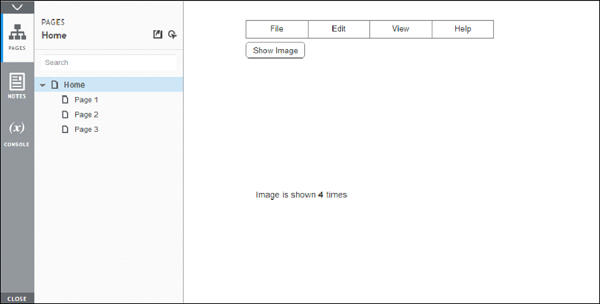Axure RP-고급 상호 작용
지금까지 상호 작용을위한 Axure의 기본 기능을 소개했습니다. 그러나 프로토 타입이 지능적이어야하는 실제 시나리오가 많이있을 것입니다. 지능형이라는 단어로 프로토 타입은 특정 동작을 수행 / 트리거하기 위해 특정 위젯의 상태를 감지해야합니다.
이러한 상호 작용의 일반적인 예는 버튼의 색상을 설정하는 것입니다. 이를 위해서는 UX 엔지니어가 생각 모자를 쓰고 프로토 타입 디자인을 한 단계 더 발전시켜야합니다.
Axure에서 변수 사용
Variable는 정의에 따라 변경되거나 변경 될 수있는 요인을 나타냅니다. Axure에서는 변수를 사용하여 위젯 / 상호 작용의 상태를 나타내거나 식별 할 수 있습니다.
일반적인 예는 한 페이지에서 다른 페이지로 데이터를 전송할 때 데이터 값을 저장하는 것입니다. 예제를 간단하고 명확하게 유지하기 위해 특정 위젯의 상태를 표시해야하는 시나리오를 고려해 보겠습니다.
마지막 예를 계속 진행하면서 이미지가 몇 번 표시되었는지를 고려해 보겠습니다.
다음은 우리가 할 방법입니다.
카운트를 0으로 시작하기위한 변수를 생성합니다.
이미지 표시 버튼을 클릭하면이 변수의 값이 증가합니다.
텍스트 레이블에 값을 표시합니다.
이 예에서는 동적 패널 아래에 텍스트를 만듭니다. 텍스트가 읽 힙니다. 이미지가 0 번 표시됩니다.
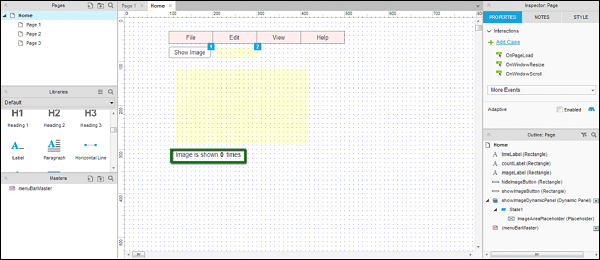
Critical− 라벨을 3 개로 나누는 것이 중요합니다. 표에 나열된 레이블 이름과 텍스트를 따르십시오.
| 라벨 이름 | 라벨 텍스트 |
|---|---|
| imageLabel | 이미지가 표시됩니다. |
| countLabel | 0 (숫자 0) |
| timesLabel | 타임스 |
이것은 모든 Show Image 버튼 클릭에 대한 countLabel 값을 제어하기 위해 필요합니다.
먼저 변수를 정의하겠습니다.
버튼을 클릭 할 때 제어되는 변수가 필요합니다. Axure 용어에서이 변수는-전역 변수입니다. 전역 변수를 정의하려면 메뉴 모음에서 프로젝트를 클릭 한 다음 전역 변수를 클릭합니다. 다음 스크린 샷과 같이 대화 상자가 열립니다.
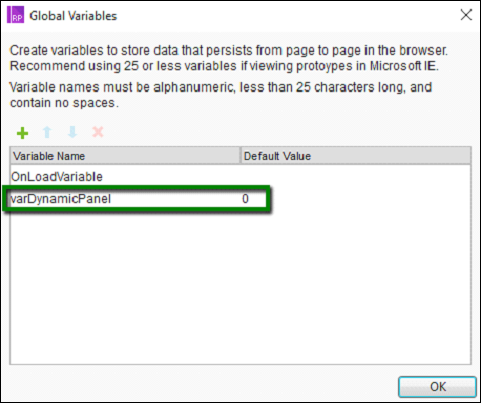
녹색 더하기 (+) 아이콘을 클릭하여 전역 변수를 추가합니다. 전역 변수를 호출 해 보겠습니다.varDynamicPanel. 기본값은 다음과 같습니다.0.
이미지 표시 버튼 상호 작용으로 사례 1을 두 번 클릭합니다. 다른 작업을 추가합니다. 다음 스크린 샷에 표시된대로 작업은Set Text on countLabel to [[varDynamicPanel + 1]].
값에 대한 텍스트 레이블을 선택하는 것은 매우 간단합니다. 동적 패널에서 값을 얻는 방법을 살펴 보겠습니다.
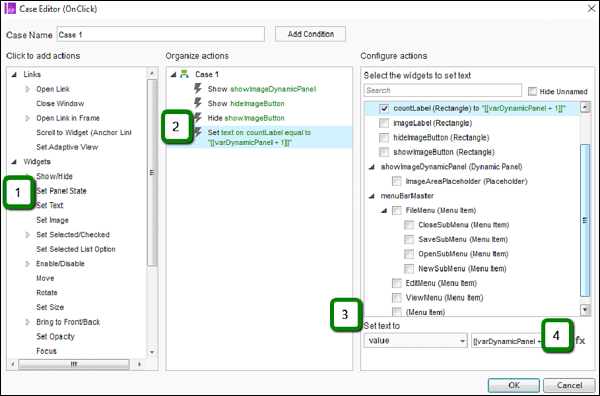
위 스크린 샷의 4 단계에 표시된대로 fx 버튼을 누르면 다음과 같은 대화 상자가 열립니다.
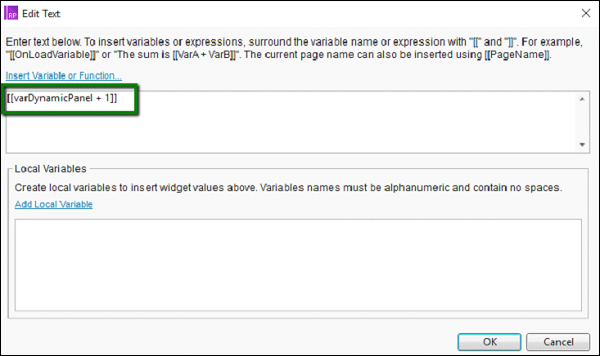
첫 번째 텍스트 영역 아래에 다음 문자열을 입력합니다.
[[varDynamicPanel + 1]]확인을 클릭하십시오.
이제 버튼을 클릭 할 때마다 변수가 업데이트되도록해야합니다.
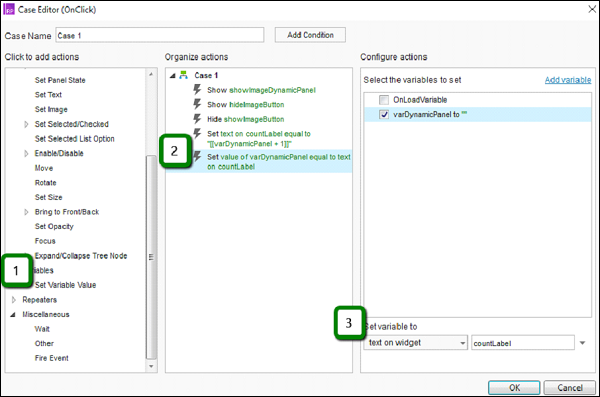
케이스 편집기 대화 상자의 작업에서 변수 → 변수 값 설정을 선택합니다.
varDynamicPanel을 변수로 선택합니다.
사용 가능한 옵션에서 countLabel로 위젯의 텍스트에서 값을 가져 오도록 변수를 설정하십시오.
확인을 클릭하여 케이스 편집기를 닫으십시오. 그런 다음 미리보기 버튼을 클릭합니다.
이미지를 4 번 표시 / 숨긴 후 미리보기 화면에 결과가 표시됩니다.